Készítsen jelentést - studopediya
Létrehozásához jelentések 1C: Enterprise használja az alkalmazás objektum jelentést. Ennek keretében az objektumról, számos módja van, hogy építsenek egy jelentést. Különösen ez a módszer alkalmazásával járó Constructor kiadási formában. Ezzel fogunk tanulni a leckét, úgy egy egyszerű változata a jelentés létrehozásának folyamatát.
Mi lesz fejleszteni egy jelentést, amely úgy van kialakítva, hogy ebből a mennyiségi egyensúly az összes felhasznált anyag egy adott időpontban a kiválasztott személy a felelős.
Hozzon létre egy új jelentést objektumot. Mi úgy hívjuk OstatkiMaterialov. Ábra. 8.1.
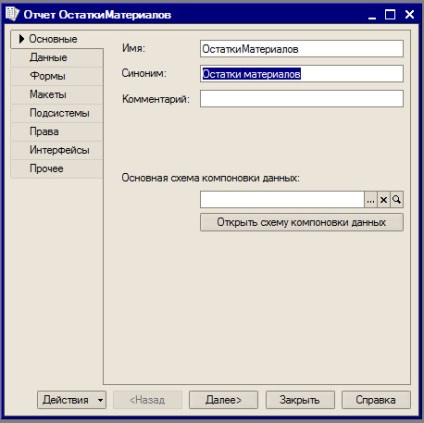
Ábra. 8.1. Létrehozásának megkezdése jelentés
Nyomja meg a gombot Action formájában konfigurációs paramétereket a tárgy és válassza tervezők> tervező kiadási formában. A megjelenő ablakban hagyja az alapértelmezett és kattintson az OK gombra. Egy ablak jelenik meg (ábra. 8,2), hasonlít a Query Builder ablakot. de a további lapokon. A fő feladat, ami most előttünk - létrejön a Query Builder, amely megkapja a szükséges adatokat nekünk.
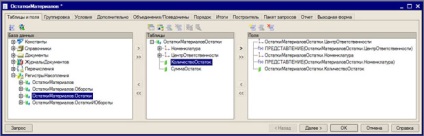
Ábra. 8.2. Létrehozása lekérdezés
Adatok információkat szerezni anyagmérlegeket fogjuk választani OstatkiMaterialov nyilvántartásba. Különösen a virtuális OstatkiMaterialov.Ostatki asztalra. Ez azt jelenti, hogy ha azt akarjuk, hogy bekerüljenek a lekérdezés olyan adatokat kiválasztási kritériumokat, meg kell tenni a virtuális asztalok.
Kiválasztottuk a következő virtuális tábla mezőinek:
Emlékezzünk, szükségünk feltételek elveszi a maradványokat:
1. Egy bizonyos időpontban;
2. Tekintettel a pénzügyi felelős személy.
Annak érdekében, hogy a paramétereket a virtuális asztal, válassza ki azt a táblázatot, és kattintson a gombra a virtuális asztal opciók a parancssorban alakú, így okozva a konfigurációs ablakban látható. 8.3.
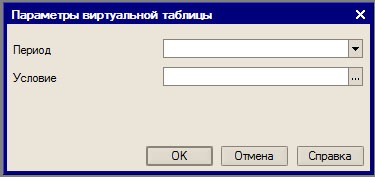
Ábra. 8.3. Ablak beállítások a virtuális asztalok
Ebben az időszakban, bemutatjuk a következő szöveg lép: Date. Dátum - a paraméter neve, a felhasználó állítja futtatása előtt a lekérdezést.
Abban az állapotban, nyomja meg a gombot a három pontot, majd a feltétel beviteli képernyő (8.4 ábra). Írja be a következő szöveget:
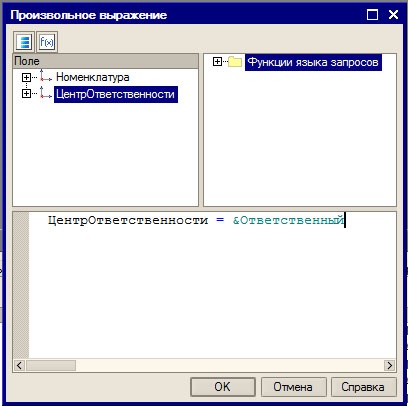
Ábra. 8.4. Bevitele tetszőleges kifejezések a mező állapotát
Meg lehet beadni, mint egy teljesen manuális, és kiválasztja a megfelelő mezőket és az asztal funkciója a listák felső részében az ablakon. Itt a változó felelős is a felhasználó által beállítható végrehajtása előtt a lekérdezés, és át a kérést.
Így, a végén néz ki, mint egy virtuális asztal beállítási paraméterek ablakban ábra. 8.5.

Ábra. 8.5. Ablak beállítások a virtuális asztalok
Kattintson az OK gombra. ha mindent helyesen adta - a rendszer nem ad ki figyelmeztető üzenetek, és akkor lépni a további munka a kérést.
Megjegyzés a számított függvény (f (x) BEMUTATÁS ...), amelyek automatikusan hozzáadódik a mezők rész hozzáadásával a mezők megfelelő mért esetben. Ezek a funkciók vannak kialakítva, hogy a húr ábrázolás az adatok, akkor kell használni, hogy kiírja a húr ábrázolások a jelentésben.
Eredmények lapon. Ábra. 8.6.
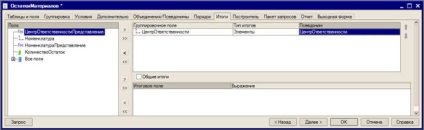
Ábra. 8.6. Nyomtató tervező formában lap Eredmények
Ezen a lapon állítsa be a csoportosított mezőt TsentrOtvetstvennosti. Ez javítja a láthatóságot a jelentést. nem eredményez minden sorban a kimenő adatok és a nevét a dolgozó nevére szétválás, és a kimenetre, hogy csak egyszer.
Kattintson a Jelentések lapon. Itt kell beállítani a kimeneti jelentést. Mi, annak érdekében, hogy a folyamat tervezése a jelentés rendkívül grafikus, szüntesse meg a Use Report Builder. Ábra. 8.7. Report Builder kiterjeszti a felhasználó kérésére, azonban annak érdekében, hogy ne terhelje túl mi példánkban jelenleg nem fognak használni.
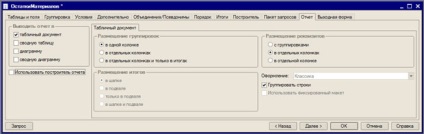
Ábra. 8.7. Nyomtató tervező formában a Jelentések lap

Ábra. 8.8. Nyomtató tervező formában lap kiadási forma
Bízza a tervező történik, kattintson az OK gombra. Lássuk, mi a tervezője létrehozott, ábra. 8.9.
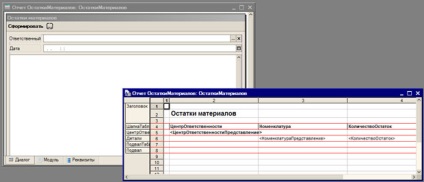
Ábra. 8.9. Az eredmények a Builder kimeneti forma
A tervező megalkotta az első helyen - egy elrendezést, amelyeket használni fognak, hogy létrehoz egy jelentést a nyomólemez. másrészt - formában. mező található, a felső része a penész, hogy állítsa be a paraméterek jelentését. alján egy mező, ahol a használata az elrendezés lesz kinyomtatva lekérdezés eredményét.
Kérdés van kialakítva megnyomásával generálása gombra.
A kivitelező, amellett, hogy a vizuális elemek, előállítja a programkódot. Megtalálható a modul kimeneti forma, Fig. 8.10.
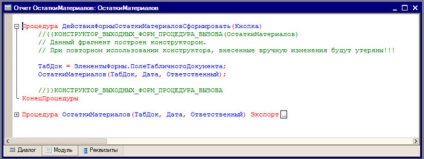
Ábra. 8.10. Eljárások tervező generált kimeneti forma
Itt ugyanis azt látjuk, a két eljárást. Egyikük - DeystviyaFormyOstatkiMaterialovSformirovat () - Ez az eseménykezelő gomb lenyomásával. Második - OstatkiMaterialov () felelős a jelentést. Tekintsük ezeket az eljárásokat részletesen. Már a kezdet kezdetén - egy eseménykezelő.
OstatkiMaterialov (TabDok, dátum, felelősség);
Ebben az eljárásban először rendelni változó TabDok linkre táblázatdokumentum található, a forma és a kimenetre a jelentést.
Továbbá felhívjuk OstatkiMaterialov eljárás () halad, mint a referencia paraméter a táblázatban dokumentum, valamint - két paraméter, amely fogjuk használni a kialakulását a jelentés - a dátum és a felelős. Ezek a paraméterek előre be kell állítani formájában mezőbe.
Mielőtt rátérnénk az eljárás OstatkiMaterialov () fog csinálni egy korrekció. Ez foglalkozik majd hozza a dátumot telt el a paraméter időpontja az a nap végén. A tény az, hogy ha nem, akkor a jelentésben. például május 6., nem fog a generált adatok dokumentumokat erre a napra.
Így a dátum a nap végén lehet tenni a KonetsDnya () függvényt. Ez a függvény a dátum és az idő a nap végén az átadott dátumot.
Keressük OstatkiMaterialov ilyen vonal () az eljárásban:
Szerkeszteni, hogy úgy tűnjön, mint ez:
Most, mielőtt folytatja az elemzés ebben a folyamatban, lássuk, hogyan jelentés jön létre az 1C: Enterprise módban. Megtalálható az Üzemben menü> Report. Ebben a formában, hogy úgy döntünk, a munkavállaló felelős amit szeretnénk, hogy az adatokat, rámutatunk a napon, amelyen mi érdekli a maradványokat, majd nyomja meg a Generate gombra. Ez az, amit megvan (ábra. 8.11).
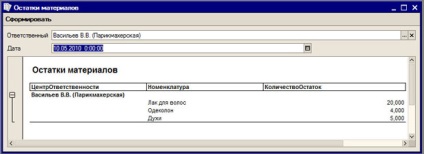
Ábra. 8.11. Report anyagok maradványai
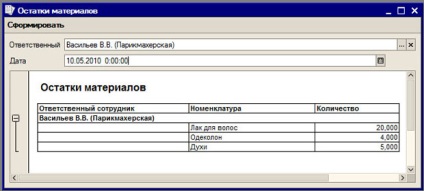
Ábra. 8.12. Report anyagok maradványai
Most pedig az eljárások kialakulásáért felelős ezt a jelentést.
OstatkiMaterialov eljárás (TabDok, dátum, Felelős) Export
Request = új kérelmet;
| OstatkiMaterialovOstatki.TsentrOtvetstvennosti AS TsentrOtvetstvennosti,